随着科技的不断进步,笔记本电脑的功能也日益多样化,其中手触屏功能为用户带来了更加直观和便捷的操作体验。华为笔记本电脑作为市场上的热销品牌之一,深受用户...
2025-04-27 19 笔记本电脑
在数字化时代,无论是工作还是娱乐,我们都越来越依赖于无线网络(wifi)的便利。不过,当你的电脑突然搜不到wifi时,这无疑是一件令人头疼的事情。这种情况可能由多种原因导致,但不用担心,本文将教你如何一步步排查并解决电脑找不到无线网络信号的问题。
在我们开始解决电脑搜不到wifi的问题之前,了解一些常见的原因有助于我们更快地定位问题。以下几个因素可能是导致电脑搜不到wifi的罪魁祸首:
无线网卡驱动程序过时或损坏:驱动程序是让硬件正常工作的软件,过时或损坏的驱动程序可能会导致无法连接到wifi。
硬件故障:无线网卡或路由器的硬件故障同样会影响电脑连接wifi的能力。
电脑电源设置问题:电脑的电源管理设置可能会错误地关闭无线网卡以节省电量。
网络配置问题:不正确的网络配置或被禁用的网络适配器也会导致连接问题。
干扰和信号问题:物理障碍物、距离路由器过远或电磁干扰都可能导致信号弱或无信号。
安全设置:错误的安全设置或被路由器列入黑名单也可能阻止电脑连接到网络。

检查无线网卡驱动程序
1.更新驱动程序:打开设备管理器,找到网络适配器部分,右键点击你的无线网卡设备,选择“更新驱动程序软件”。如果有更新,安装最新版驱动。
2.回滚驱动程序:如果更新后问题依旧,可以尝试回滚到之前的驱动版本。
确认电脑硬件状态
1.检查无线网卡开关:有些笔记本电脑有专门的无线网卡开关或键盘快捷键,确保其已打开。
2.检查路由器:确认路由器已开启并且所有指示灯正常亮起。
电源管理设置
1.更改电源设置:在控制面板中选择“电源选项”,确保无线网卡没有设置为在电池模式下禁用。
网络配置检查
1.启用无线适配器:在设备管理器中,找到无线网卡,右键点击并选择启用。
2.检查IP配置:打开命令提示符,输入`ipconfig/release`和`ipconfig/renew`命令,重置IP配置。
检查物理环境和信号干扰
1.检查信号强度:将电脑靠近路由器,看是否能搜到wifi。
2.排除干扰源:远离微波炉、无线电话等可能产生干扰的设备。
安全设置排查
1.路由器管理界面检查:登录路由器管理界面,确认你的电脑MAC地址没有被列入黑名单或过滤规则。
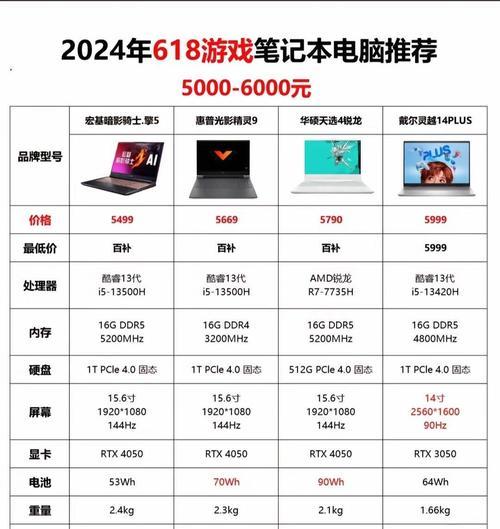
定期检查并更新无线网卡驱动程序,确保系统和驱动程序保持最新状态。
不要随便更改网络的安全设置,特别是密码和MAC地址过滤规则。
确保路由器和电脑的物理位置合理,以减少信号干扰和衰减。
使用有线连接进行重要更新或下载,避免因wifi信号问题导致的中断。

电脑搜不到wifi并不意味着必须求助于专业人士。通过以上步骤,大多数情况下你都能够自行诊断并解决连接问题。如果所有自检步骤都未能解决问题,那么可能是硬件问题,建议联系专业的电脑维修服务。无论如何,保持系统的最新状态和定期检查硬件配置是避免此类问题的关键。
标签: 笔记本电脑
版权声明:本文内容由互联网用户自发贡献,该文观点仅代表作者本人。本站仅提供信息存储空间服务,不拥有所有权,不承担相关法律责任。如发现本站有涉嫌抄袭侵权/违法违规的内容, 请发送邮件至 3561739510@qq.com 举报,一经查实,本站将立刻删除。
相关文章

随着科技的不断进步,笔记本电脑的功能也日益多样化,其中手触屏功能为用户带来了更加直观和便捷的操作体验。华为笔记本电脑作为市场上的热销品牌之一,深受用户...
2025-04-27 19 笔记本电脑

随着技术的飞速发展,笔记本电脑市场日益成熟,各大厂商纷纷推出具有竞争力的产品以吸引消费者。华为作为国内知名的科技巨头,其推出的笔记本电脑D16备受关注...
2025-04-26 28 笔记本电脑

随着智能手机的普及,用户对手机的操作体验越来越重视。深色模式作为vivo手机中一个重要的功能,它不仅可以减少屏幕对眼睛的刺激,还能在一定程度上节省电量...
2025-04-26 35 笔记本电脑

在快节奏的现代生活中,我们经常需要提醒自己一些重要的日子,如朋友的生日、纪念日或是下一个假期的开始。OPPO手机作为市场上受欢迎的智能手机之一,提供了...
2025-04-26 35 笔记本电脑

在数据分析和报告中,折线图是一种非常强大的可视化工具。它可以清晰地展示数据随时间变化的趋势。本文将详细介绍使用WPS表格制作折线图的步骤,并提供一些确...
2025-04-26 31 笔记本电脑

在信息技术日新月异的今天,重装操作系统或进行系统维护是许多电脑用户不得不面对的问题。而使用老毛桃U盘启动盘工具则成为解决这些问题的一个便捷途径。本文将...
2025-04-26 31 笔记本电脑